پرسش و پاسخ: میثم عالمی از قم
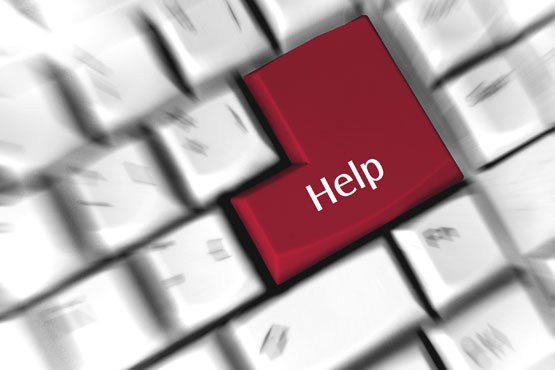
میثم عالمی از قم: چند سوال دارم:
1ـ نرمافزاری رایگان با قابلیتهای Winrar معرفی کنید.
2ـ چگونه میتوان فونتهای دلخواه را به فونتهای جیمیل اضافه کرد؟
3ـ در ویندوز 8 چگونه میتوان به حالت Safe Mode رفت؟
کلیک: نرمافزار 7-zip جایگزینی رایگان با قابلیتهای بسیار عالی برای نرمافزار Winrar بهشمار میرود. این نرمافزار از سایت زیر قابل دانلود است:
ـ افزودن فونتهای دلخواه به سرویس جیمیل امکانپذیر نیست، زیرا جیمیل یک سرویس تحت وب است و اساس کار سرویسهای تحت وب بهاین صورت است که محتوای رد و بدل شده در تمام رایانهها قابل مشاهده باشند. پس چنانچه شما یک فونت دلخواه را به آن اضافه کنید ممکن است گیرنده ایمیل آن فونت را در اختیار نداشته باشد و در مشاهده ایمیل با مشکل مواجه شود. در ادامه این نکته شایان ذکر است که جیمیل از قابلیت Rich-Text پشتیبانی میکند و به شما این امکان را میدهد تا متون خود را با فرمتهای نوشتاری مختلف بهنمایش درآورید.
چنانچه اطمینان دارید مخاطب ایمیلتان از فونتهای فارسی برخوردار است، میتوانید متن ایمیل را در نرمافزار Word تایپ کنید و رنگ، اندازه و فونت دلخواهتان را نیز به آن اختصاص دهید. سپس متن را از نرمافزار Word کپی کرده و در کادر مربوط به متن ایمیل Paste کنید. با انجام این کار فرمت نوشتاری متن نیز به جیمیل انتقال یافته و چنانچه گیرنده ایمیل نیز فونت مورد استفاده را روی رایانه خود نصب کرده باشد ایمیل را به همان شکلی که ارسال کردهاید دریافت خواهد کرد.
ـ روشهای مختلفی برای ورود به Safe Mode در ویندوز 8 و 1/8 وجود دارد که برخی از آنها را به شما معرفی میکنیم:
1ـ پس از ورود به ویندوز، در کادر جستجو عبارت msconfig.exe را وارد و ابزار System Configuration را اجرا کنید. به تب Boot بروید و علامت چکمارک Safe boot را فعال کرده روی ok کلیک کنید. با تائید ریاستارت شدن رایانه، دستگاه شما در حالت Safe Mode بوت میشود. (برای بازگشت به بوت معمولی باید مراحل را طی کرده و علامت چکمارک را غیرفعال کنید)
2ـ از صفحه ورود یا بخش Settings در نوار Charm روی آیکون پاور (خاموش/روشن) کلیک کرده و پس از آن ضمن پایین نگهداشتن کلید Shift روی Restart کلیک کنید. در صفحه باز شده گزینه Troubleshoot را کلیک کرده و در ادامه Advanced options را انتخاب کنید. گزینه Startup Settings را کلیک کرده و روی Restart کلیک کنید. اکنون رایانه شما ریاستارت شده و صفحهای شامل 9 گزینه در اختیار شما قرار میگیرد. فشار هریک از کلیدهای F4 تا F6 ورود به یکی از حالتهای Safe Mode, Safe Mode with Networking, Safe Mode with Command Prompt را فعال میکند.
چنانچه مشکلتان رفع شد میتوانید در بخش نظرات همین مطلب، سایر کاربران را نیز مطلع کنید
آیا شما برای این پرسش، پاسخ مناسبتری دارید؟ خوشحال میشویم پاسخ پیشنهادی خود را در بخش نظرات در اختیار سایر کاربران قرار دهید
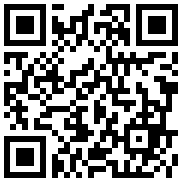
تازه ها



در یادداشتی اختصاصی برای جام جم آنلاین مطرح شد
جنبش مردمی سوریه

در یادداشتی اختصاصی برای جام جم آنلاین مطرح شد



















